如何在Word 2016中更改现有样式?
时间:2025-06-18 12:19:54|栏目:office激活|点击: 次
即使在Word 2016中,样式也会发生变化。当您对Word 2016中的样式改变主意并想要更新某些特定元素时,请注意以下步骤:
- 召唤样式窗格。键盘快捷键:Ctrl + Shift + Alt + S。
- 将鼠标指针放在要更改的样式上。不要单击,这将选择样式。而是将鼠标悬停在样式的条目中,并在右侧显示一个菜单按钮。
- 点击菜单按钮。出现样式菜单。
- 选择修改。出现“修改样式”对话框,尽管与“从格式设置创建新样式”对话框相同,只是名称更短。
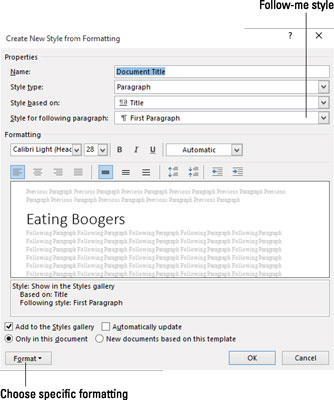
“修改样式”对话框与“从格式创建新样式”对话框相同。
- 更改样式的格式。使用“格式”按钮可以更改特定的样式:字体,段落,选项卡等。您甚至可以添加新的格式设置选项或分配快捷键。
- 完成后,单击“确定”。修改样式会影响应用该样式的更新文本。例如,如果您更改图形标题样式的字体,则所有图形标题文本会立即更改。这就是使用样式的力量。
您可能感兴趣的文章
- 08-11Office365和Office2021有何区别?Office365和2021的区别介绍
- 08-11office365和2016区别哪个好?office365和2016区别详细介绍
- 08-11怎么看office是永久还是试用?office激活状态查看方法教学
- 08-11Office产品密钥在哪里查找?买电脑送的office激活码查看方法
- 08-11Office要如何去卸载?卸载Office最干净的方法
- 08-11Office打开不显示内容怎么办?Office打开文件不显示解决教程
- 08-11Office365和Office2021有何区别?Office365和Office2021区别介绍
- 08-11Office怎么安装到d盘?Office默认安装在c盘怎么改到d盘
- 08-11Office怎么安装?电脑如何下载office办公软件安装教程
- 08-11Office怎么激活?四种方法免费永久激活Office


阅读排行
- 1Office365和Office2021有何区别?Office365和2021的区别介绍
- 2office365和2016区别哪个好?office365和2016区别详细介绍
- 3怎么看office是永久还是试用?office激活状态查看方法教学
- 4Office产品密钥在哪里查找?买电脑送的office激活码查看方法
- 5Office要如何去卸载?卸载Office最干净的方法
- 6Office打开不显示内容怎么办?Office打开文件不显示解决教程
- 7Office365和Office2021有何区别?Office365和Office2021
- 8Office怎么安装到d盘?Office默认安装在c盘怎么改到d盘
- 9Office怎么安装?电脑如何下载office办公软件安装教程
- 10Office怎么激活?四种方法免费永久激活Office
推荐教程
- 07-012025最新office2010永久激活码免费分享,附office 2010激活工具
- 11-30正版office2021永久激活密钥
- 11-25怎么激活office2019最新版?office 2019激活秘钥+激活工具推荐
- 11-22office怎么免费永久激活 office产品密钥永久激活码
- 11-25office2010 产品密钥 永久密钥最新分享
- 11-30全新 Office 2013 激活密钥 Office 2013 激活工具推荐
- 11-22Office2016激活密钥专业增强版(神Key)Office2016永久激活密钥[202
- 07-01怎么免费获取2025最新office2016专业增强版永久激活密钥/序列号
- 11-25正版 office 产品密钥 office 密钥 office2019 永久激活
- 07-01office365怎么永久激活?2025.5最新office,office365序列号推荐






